Как использовать хронологию Google Maps в Интернете, на iPhone и iPad
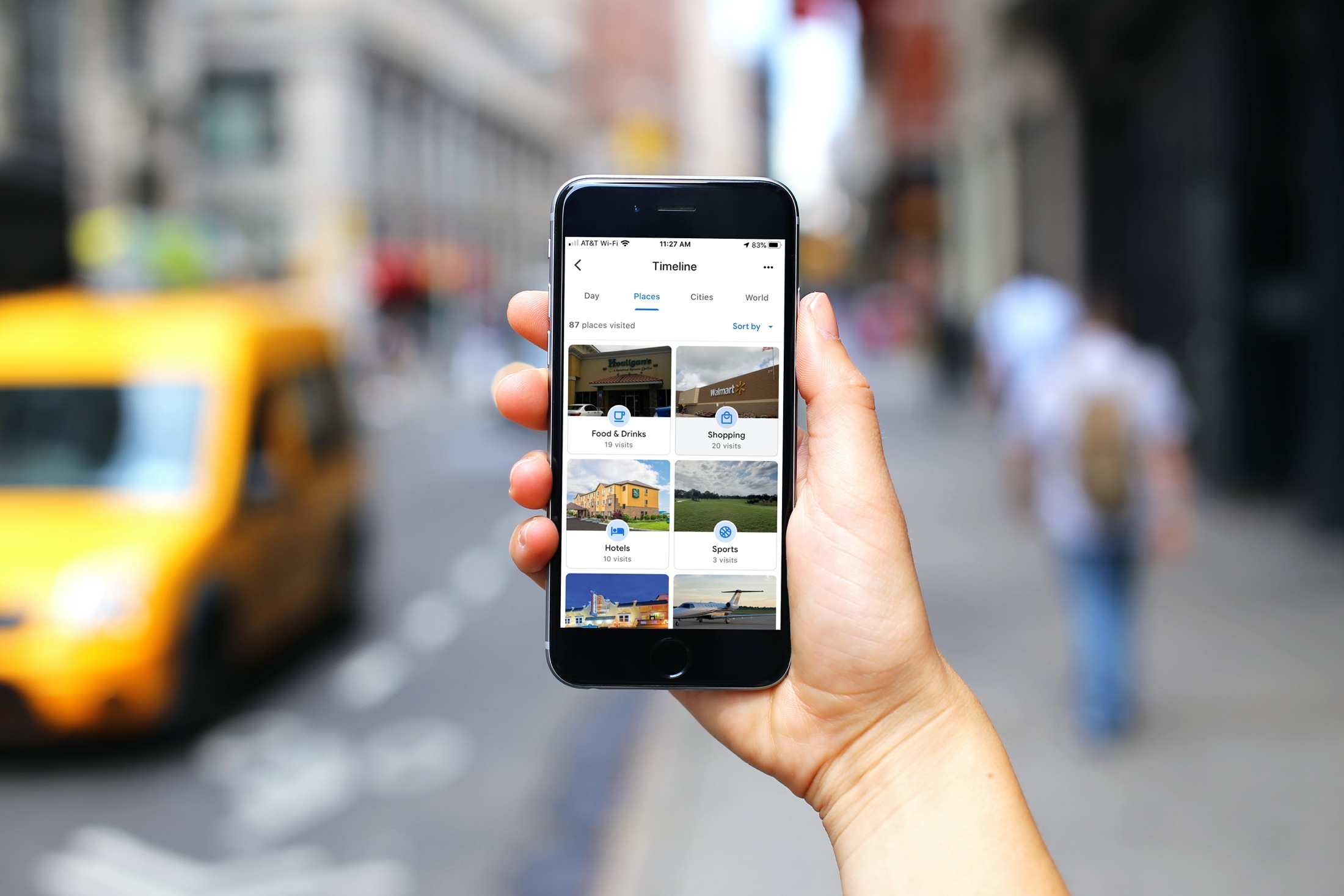
Когда вы используете Карты Google и включаете службы геолокации, каждое посещаемое вами место остается в вашей истории. А вместе с историей местоположений есть хронология Google Maps. Хотя многие люди не хотят, чтобы все места, куда они отправляются, записывались, другие находят это полезным. Если вы относитесь к последней группе, то эта статья о том, как использовать хронологию Google Maps, для вас.
Мы покажем вам, как получить доступ к вашей временной шкале, подробности, которые она содержит, что вы можете делать с информацией и как все это может быть полезно для вас.
Использование хронологии Google Maps
Просмотр временной шкалы Google Maps
Если вы используете Карты Google онлайннажмите кнопку меню (три строки) в левом верхнем углу и на iPhone или iPadкоснитесь фото профиля. Выберите вашу временную шкалу из списка.
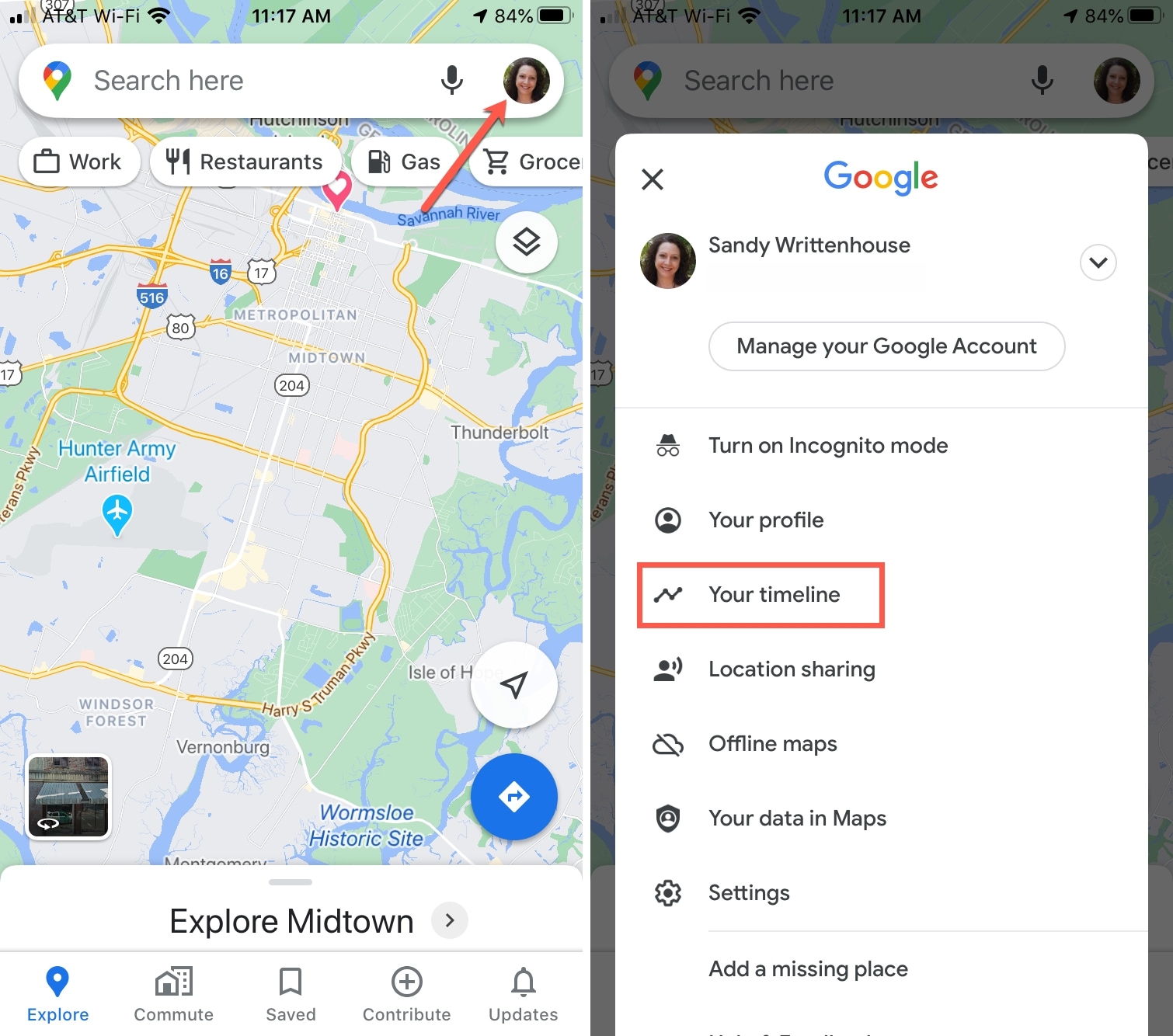
Ваша шкала времени видна только вам. Таким образом, никто другой не сможет посетить вашу хронологию, и вы можете сохранить информацию при себе.
Просмотрите сведения о временной шкале
Вы можете просматривать свою временную шкалу по дате или месту, что дает вам несколько простых способов начать работу. В зависимости от того, что вам интересно, выберите вариант, который вам больше подходит.
Просмотрите свою временную шкалу по дате
Допустим, вы хотите узнать, сколько поездок вы совершили за определенный период времени. Вы можете использовать функцию даты.
В iOS нажмите «День» вверху. По умолчанию отображается текущий день. Коснитесь значка календаря в правом верхнем углу и используйте стрелки для перехода по месяцам и годам. Когда вы видите выделенную дату, это означает, что у вас есть отслеживаемое местоположение для этого дня. Нажмите, чтобы получить подробную информацию.
Затем вы можете проводить пальцем влево и вправо в разделе сведений о местоположении на экране, чтобы перемещаться между днями. Это упрощает работу, если у вас есть история местоположений в течение многих дней подряд.

В Интернете просматривать временную шкалу по дате немного проще. У вас есть выбор даты в левом верхнем углу, который позволяет быстро перейти к определенному году, месяцу и дате. А увидеть все свои путешествия за год или месяц просто. Используйте раскрывающиеся списки, чтобы выбрать год, месяц или дату, а также гистограмму.
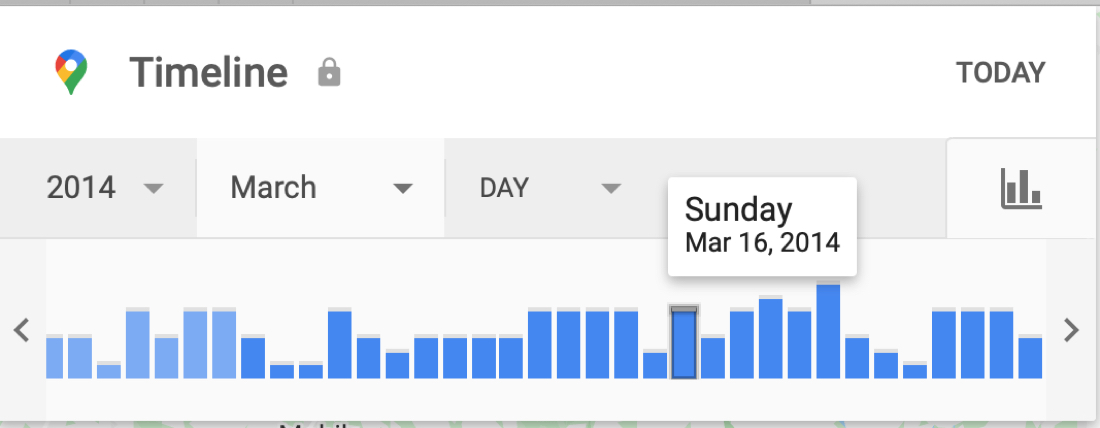
Еще одна замечательная функция использования даты в Google Maps онлайн – это то, что вы можете видеть все места, которые вы посетили. Щелкните раскрывающийся список Год в средстве выбора даты вверху и выберите Все время.
Просмотрите свою временную шкалу по месту
Может быть, вы хотите просмотреть хронологию Google Maps по месту. Вы можете увидеть все, от стран и штатов до ресторанов и отелей.
На iOS просматривать хронологию по месту очень просто. Вверху вы можете нажать «Места», «Города» или «Мир» по своему усмотрению. Затем ниже вы увидите количество мест и их категории, а также сможете отсортировать их по самым последним или самым посещаемым.
Если вы перейдете к определенному месту, вы сможете увидеть его детали, а также время последнего посещения и количество раз, когда вы были там. Вы также можете сохранить место в одном из ваших списков карт Google. Коснитесь трех точек рядом с местом, и вы можете просмотреть свое последнее посещение на временной шкале или удалить все посещения этого места.
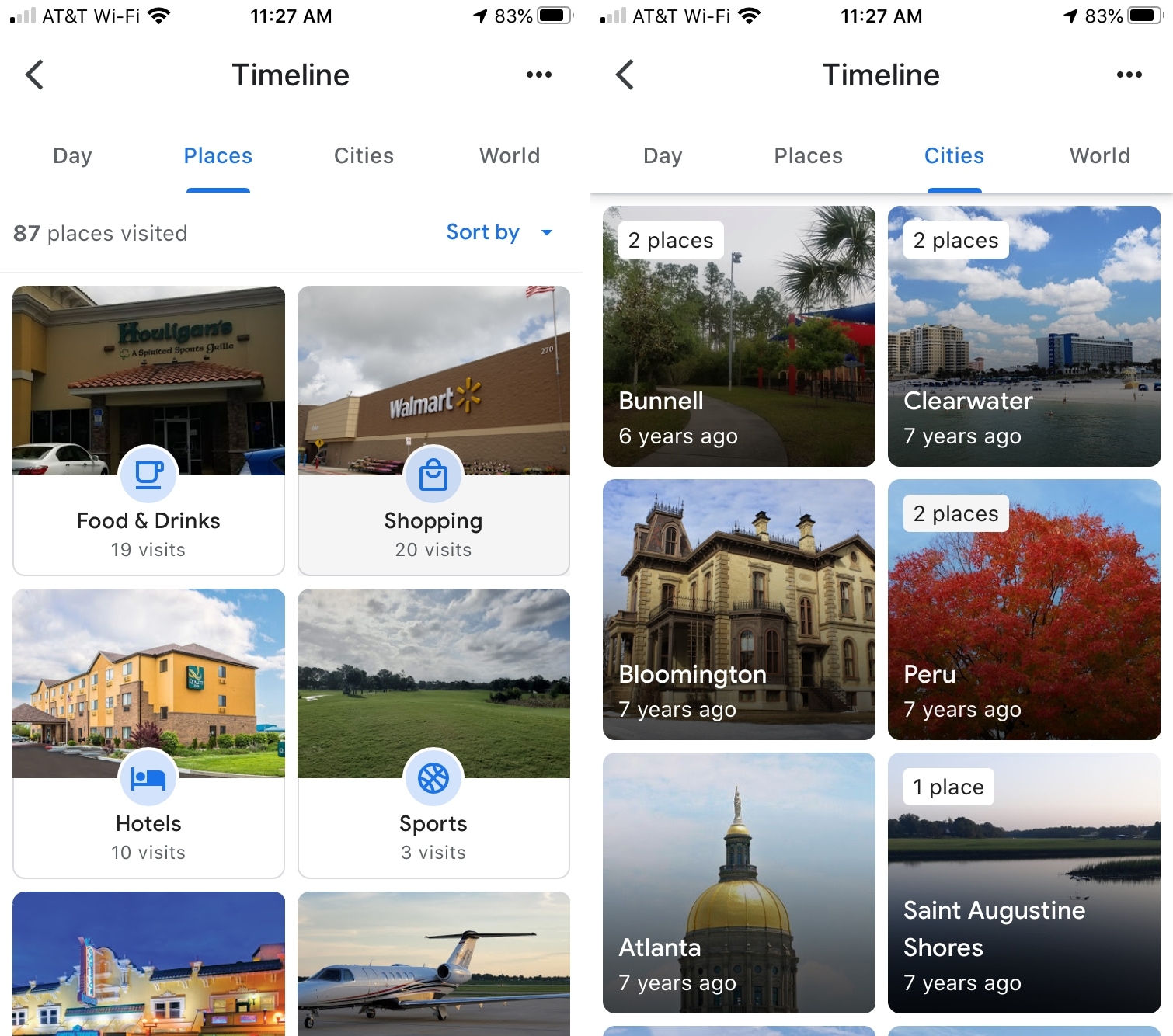
В Интернете вы можете просмотреть все посещенные вами места, выбрав «Все время» из раскрывающегося списка «Год» в окне выбора даты вверху. В строке внизу вы увидите количество мест в своей истории местоположений с возможностью выбора наиболее посещаемых или всех посещенных.
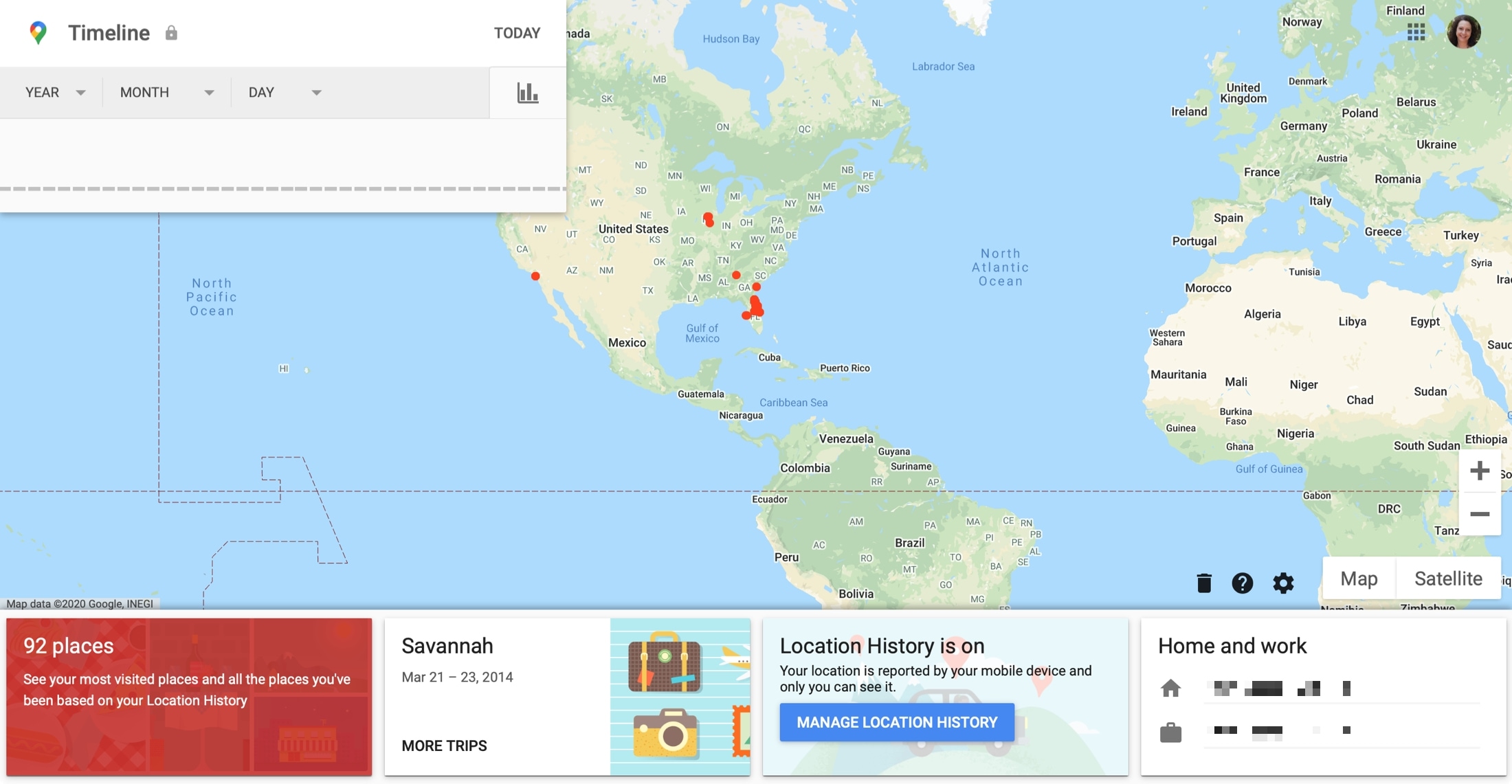
Как и в iOS, вы можете видеть, когда в последний раз посещали какое-либо место и сколько раз были там. Щелкните место, и оно появится на карте, а затем щелкните три точки рядом с ним, чтобы увидеть последнее посещение на временной шкале или получить подробную информацию о месте.
Чтобы удалить местоположение из вашей временной шкалы в Интернете, щелкните его и выберите Последнее посещение на вашей временной шкале. Щелкните три точки рядом с местоположением в списке слева и выберите «Удалить остановку с дня».
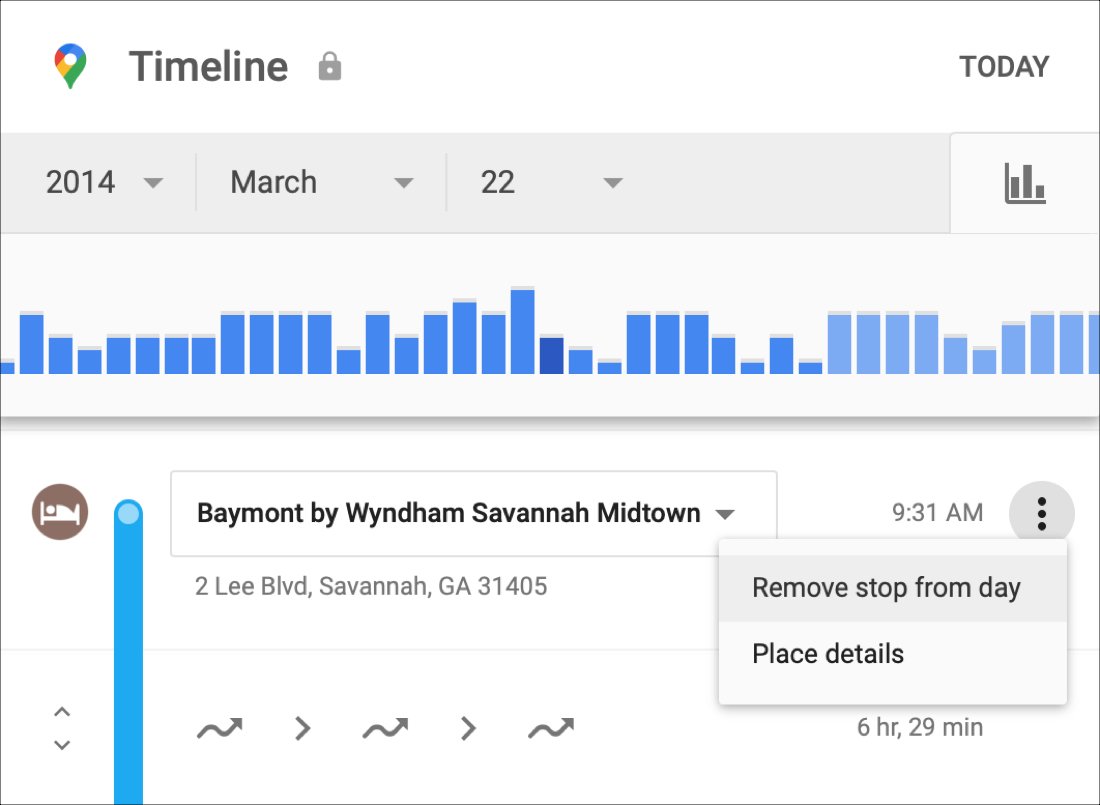
Просмотр поездок и посещенных мест
Очень интересная функция шкалы времени Карт Google – то, что вы можете просматривать все поездки, которые вы совершили. Так что, если вы когда-нибудь говорили: «Эй, а как называется тот замечательный ресторан, в котором мы ели, когда ехали в Чикаго?», Ваш график может помочь.
Найдите свою поездку с помощью функции «День или места» на iPhone, iPad или в Интернете. Затем вы должны увидеть список мест, которые вы посетили во время поездки.
Если вы сделаете это на веб-сайте Google Maps, вы можете просмотреть места, где вы останавливались по дате, используя параметры внизу.
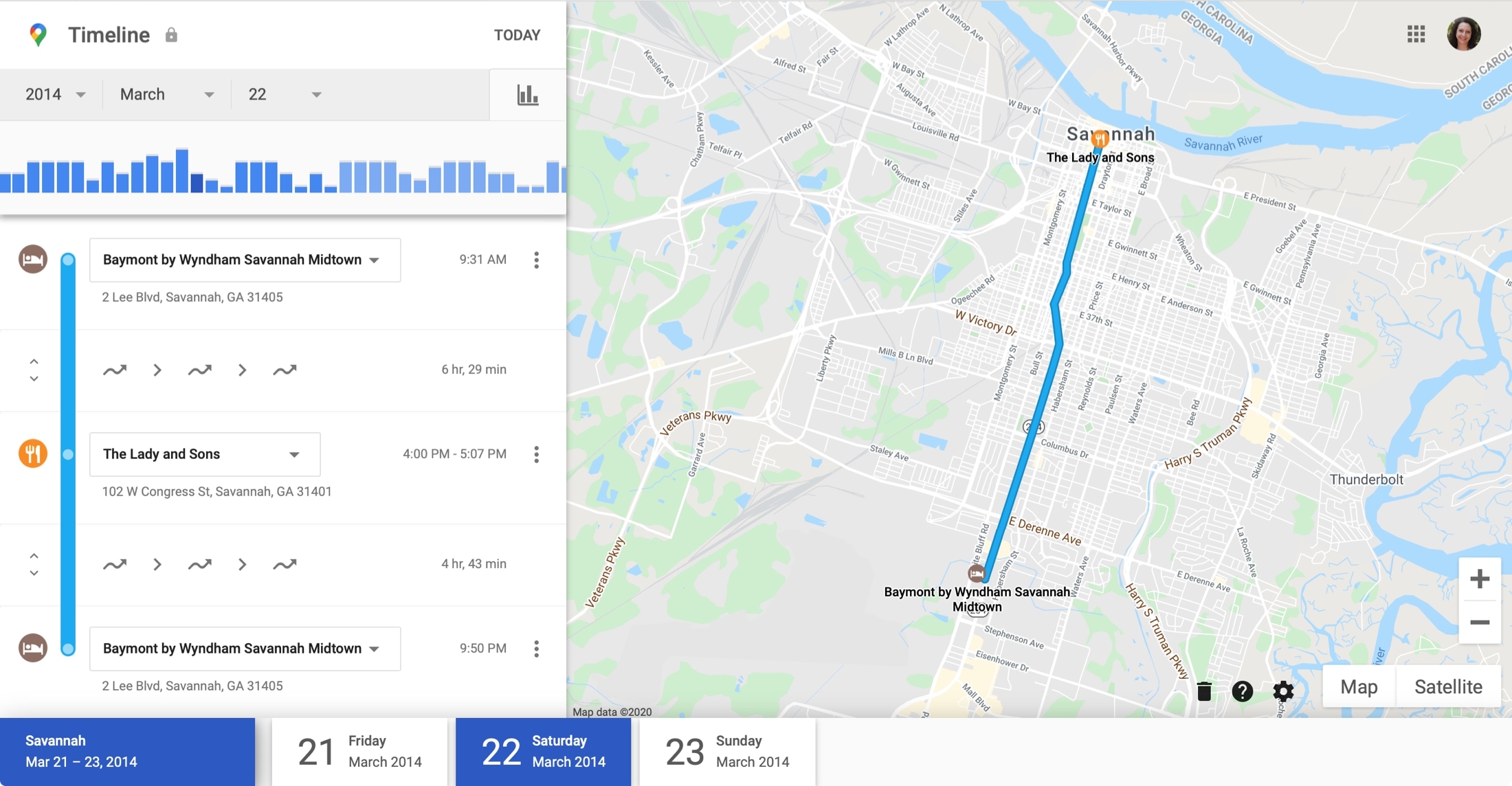
Еще одна особенность просмотра поездок – это увидеть, как вы путешествовали по поездке. Каждый день, который вы выбираете, вы можете видеть, ехали ли вы пешком, на велосипеде или путешествуете на автомобиле. Вы даже увидите расстояние и временные рамки. Щелкните или коснитесь стрелки слева от синей линии, чтобы показать, как вы двигались.
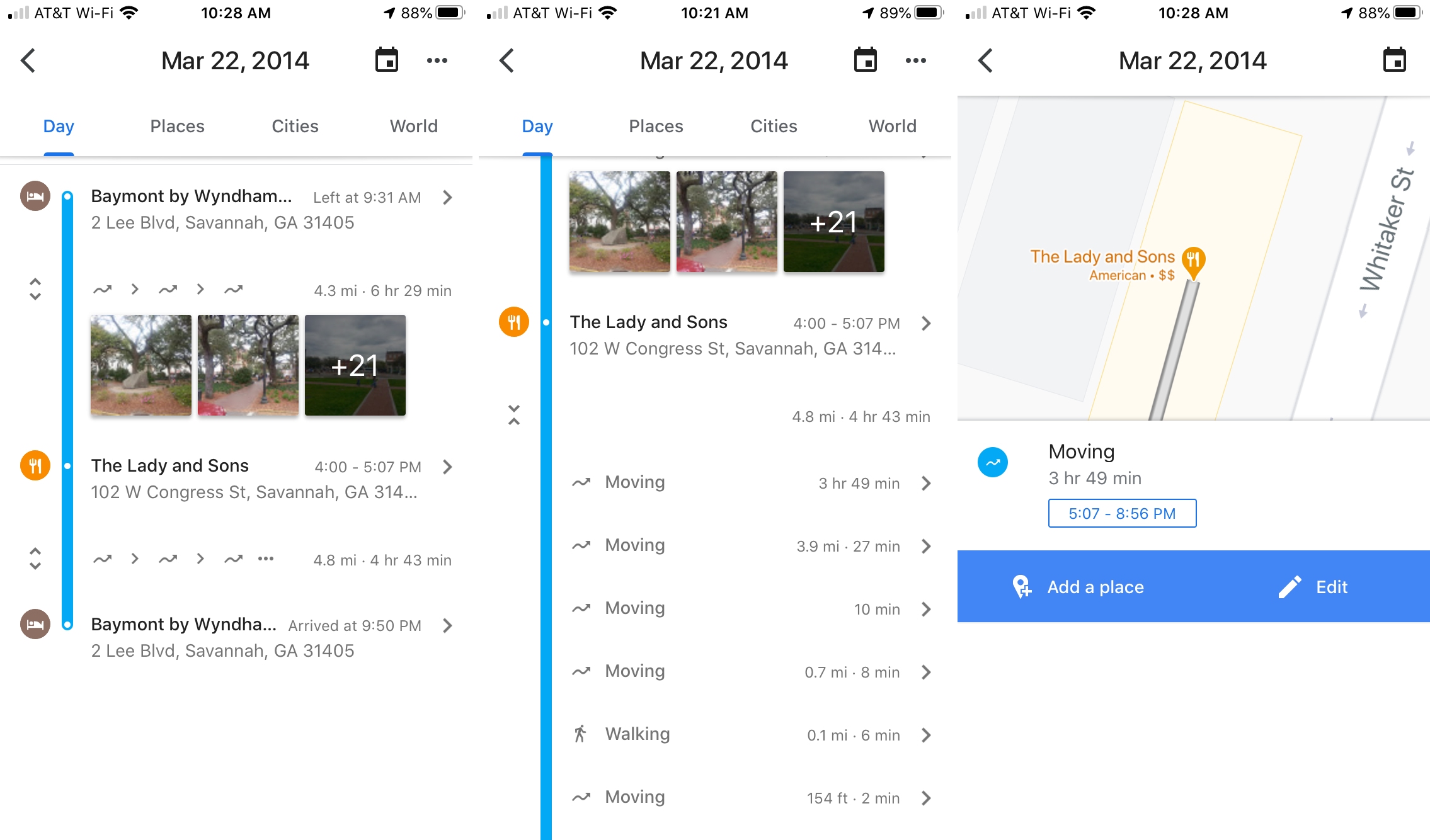
Вы можете редактировать детали, такие как способ путешествия и временную шкалу, добавлять личные заметки в места с помощью булавок и включать Google Фото из этой поездки прямо на свою временную шкалу.
Настройте параметры временной шкалы
Вы можете настроить несколько параметров для своей шкалы Google Maps.
В iOS коснитесь трех точек в правом верхнем углу и выберите «Настройки». В Интернете щелкните значок шестеренки и выберите Параметры шкалы времени.
Затем включите или отключите параметры для отображения Google Фото на временной шкале и получения основных моментов на временной шкале по электронной почте.
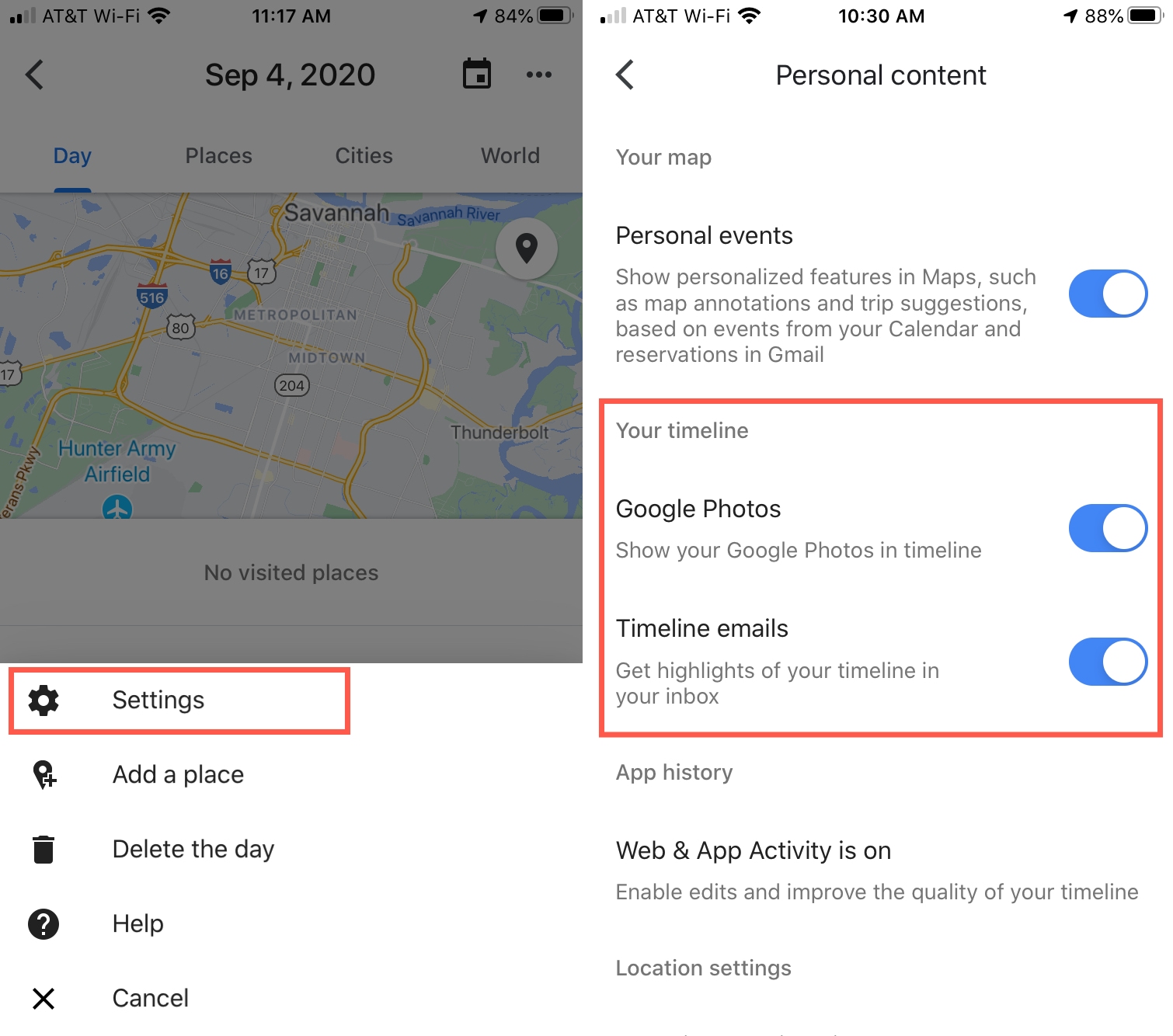
Советы по созданию хронологии Google Maps
Вот несколько полезных советов и рекомендаций по использованию хронологии Google Maps.
- Если вы хотите использовать функцию даты для просмотра своей временной шкалы, лучше всего использовать Карты Google в Интернете. Средство выбора даты в Интернете намного проще в использовании, чем в приложении Google Maps на iPhone и iPad.
- Когда вы хотите просматривать места, приложение для iOS делает это проще, чем веб-сайт. Каждый город и место, которое вы посещаете, разделены на категории, поэтому вы можете быстрее найти то, что хотите.
- Найдите время, чтобы исследовать! Несмотря на то, что мы показали вам, как использовать временную шкалу, всегда есть что-то еще. Вы можете редактировать сведения о посещенных вами местах, поездках и способах передвижения. Так что не торопитесь и нажимайте или касайтесь своей временной шкалы!
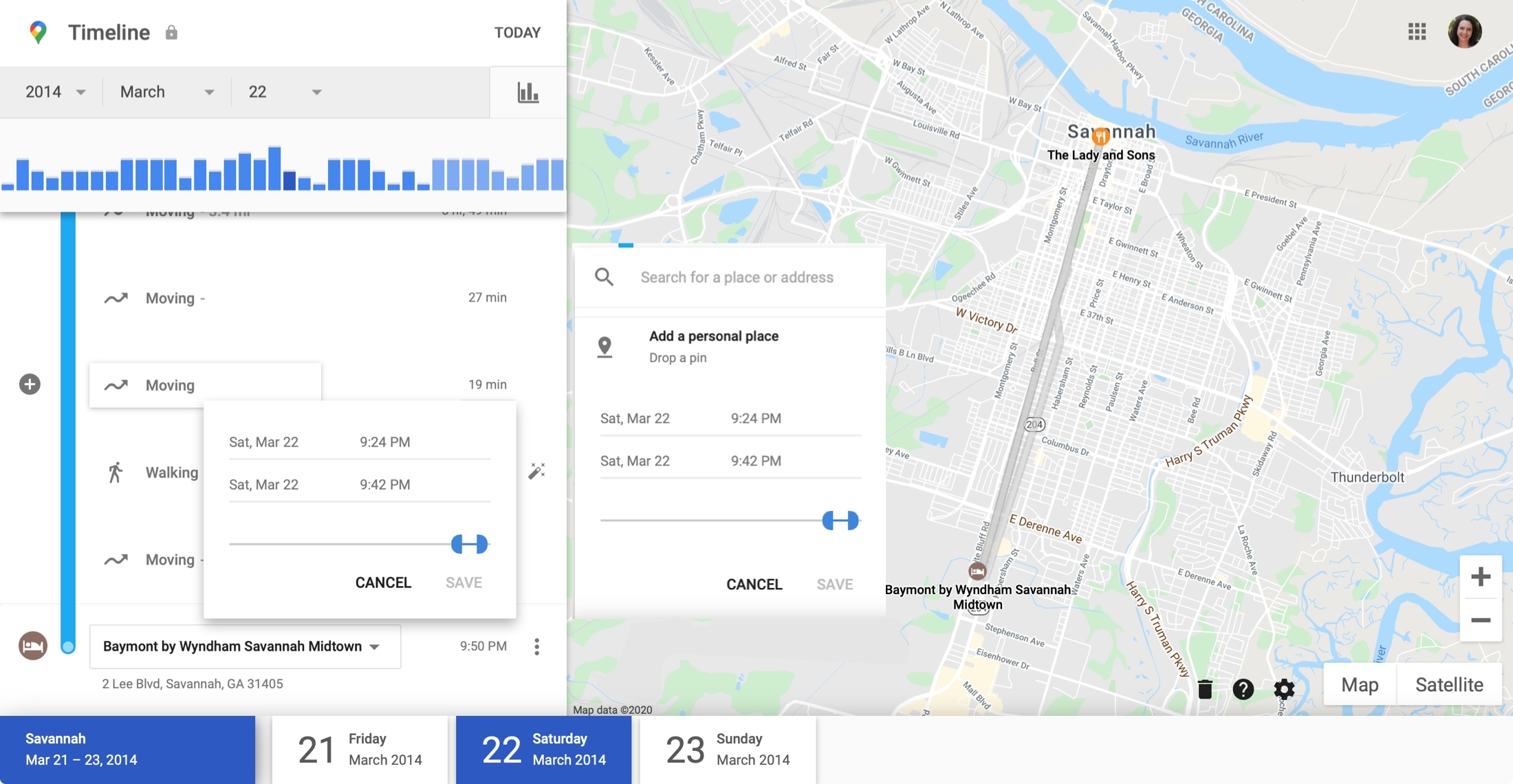
Подведение итогов
Вы можете думать о своей шкале Google Maps как о дневнике путешествий. Просматривайте города, которые вы посетили, сохраняйте места, в которых останавливались, чтобы вы могли посетить их снова, и, возможно, даже переживайте некоторые воспоминания о своих путешествиях, включая Google Фото.
Собираетесь ли вы проверить свой собственный график Google Maps? Дайте нам знать, что вы думаете об этом крутом инструменте и продолжаете ли вы им пользоваться!




